MFC-J5830DW(XL)
Preguntas frecuentes y Solución de problemas |
Copiar en ambas caras del papel (copia a 2 caras)
- Debe elegir un formato de copia a 2 caras de entre las opciones que figuran abajo antes de empezar a copiar a 2 caras.
- El diseño del documento original determina qué diseño de copia a doble faz debe elegir.
- Para realizar copias de 2 caras, le recomendamos que cargue documentos de una cara en la unidad ADF.
(MFC-J5930DW)
Puede copiar documentos a 2 caras automáticamente con tamaño máximo Carta mediante la unidad ADF.
(MFC-J5330DW/MFC-J5830DW)
Cuando realiza copias de doble cara manualmente desde un documento de doble cara, utilice el cristal de escaneado.Solo puede utilizar papel normal de tamaño Carta, A4, A5 o Ejecutivo (solo EE. UU.).
- Vertical
- 1 cara a 2 caras (vuelta por el borde largo del papel)
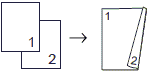
- 1 cara a 2 caras (vuelta por el borde corto del papel)
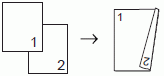
- 2 caras a 2 caras
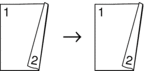
- 2 caras a 1 cara (vuelta por el borde largo del papel)
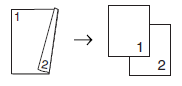
- 2 caras a 1 cara (vuelta por el borde corto del papel)
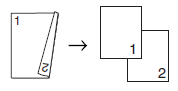
- Horizontal
- 1 cara a 2 caras (vuelta por el borde largo del papel)
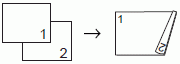
- 1 cara a 2 caras (vuelta por el borde corto del papel)
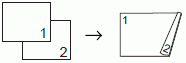
- 2 caras a 2 caras
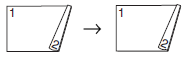
- 2 caras a 1 cara (vuelta por el borde largo del papel)
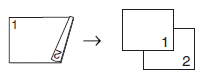
- 2 caras a 1 cara (vuelta por el borde corto del papel)
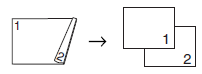
MFC-J5330DW
- Cargue el documento.
- Pulse
 [Copiar].
[Copiar]. - Introduzca el número de copias de una de las siguientes maneras:
- Pulse [-] o [+] en la pantalla táctil.
- Pulse
 para mostrar el teclado de la pantalla táctil y, a continuación, introduzca el número de copias en el teclado. Pulse [OK].
para mostrar el teclado de la pantalla táctil y, a continuación, introduzca el número de copias en el teclado. Pulse [OK]. - Introduzca el número de copias con el teclado de marcación.
- Para ordenar varias copias, pulse .
- Pulse
 o
o  para mostrar la opción [Copia dúplex] y, a continuación, púlsela.
para mostrar la opción [Copia dúplex] y, a continuación, púlsela. - Realice una de las siguientes acciones:
Para realizar copias de dos caras de un documento de 1 cara, siga los siguientes pasos:
- Para cambiar las opciones de la plantilla, presione [Formato pág. (Formato)], y luego presione [Giro borde largo] o [Giro borde corto].
- Pulse [1 caras⇒2 caras (1 cara⇒2 caras)].
Para realizar copias de doble cara de un documento de doble cara manualmente, presione [2 caras⇒2 caras].
 Use el cristal de escaneado para realizar copias de un documento de doble cara manualmente.
Use el cristal de escaneado para realizar copias de un documento de doble cara manualmente.
- Revise las configuraciones en la pantalla táctil y, a continuación, pulse [OK].
- Pulse [Negro Inicio] o [Iniciar color]. Si coloca el documento en la unidad ADF , el equipo escaneará las páginas e iniciará la impresión.
- Si está utilizando el cristal de escaneado, repita los pasos siguientes con cada página del documento:
- Coloque la página siguiente sobre el cristal de escaneado y, después, pulse [Continuar] para escanear la página.
- Después de escanear todas las páginas, pulse [Finalizar].
NO toque la página impresa hasta que se expulse por segunda vez. El equipo imprimirá la primera cara, expulsará el papel y, a continuación, alimentará el papel de nuevo para imprimir la segunda cara.
 y, a continuación, cambie la configuración.
y, a continuación, cambie la configuración. MFC-J5830DW/MFC-J5930DW
- Cargue el documento.
- Pulse
 [Copia].
[Copia]. - Introduzca el número de copias de una de las siguientes maneras:
- Pulse [-] o [+] en la pantalla táctil.
- Pulse
 para mostrar el teclado de la pantalla táctil y, a continuación, introduzca el número de copias en el teclado. Pulse [OK].
para mostrar el teclado de la pantalla táctil y, a continuación, introduzca el número de copias en el teclado. Pulse [OK]. - Introduzca el número de copias con el teclado de marcación.
- Para ordenar varias copias, pulse .
- Deslice el dedo hacia arriba o hacia abajo, o bien pulse
 o
o  para mostrar la opción [Copia de 2 caras] y, a continuación, púlsela.
para mostrar la opción [Copia de 2 caras] y, a continuación, púlsela. - Realice una de las siguientes acciones:
Para realizar copias de dos caras de un documento de 1 cara, siga los siguientes pasos:
- Para cambiar las opciones de la plantilla, presione [Formato pág. (Formato)], y luego presione [Giro borde largo] o [Giro borde corto].
- Pulse [1 caras⇒2 caras (1 cara⇒2 caras)].
(MFC-J5930DW)
Para realizar copias de doble cara de un documento de doble cara automáticamente, presione [2 caras⇒2 caras].
 Cargue su documento en el ADF para usar la función de copia de doble cara automática.
Cargue su documento en el ADF para usar la función de copia de doble cara automática.(MFC-J5830DW)
Para realizar copias de doble cara de un documento de doble cara manualmente, presione [2 caras⇒2 caras].
 Use el cristal de escaneado para realizar copias de un documento de doble cara manualmente.
Use el cristal de escaneado para realizar copias de un documento de doble cara manualmente.(MFC-J5930DW)
Para realizar copias a 1 cara de un documento a 2 caras, siga los siguientes pasos:
- Para cambiar las opciones de la plantilla, presione [Formato pág. (Formato)], y luego presione [Giro borde largo] o [Giro borde corto].
- Pulse [2 caras⇒1 cara].
 Cargue su documento en el ADF para usar la función de copia de doble cara automática.
Cargue su documento en el ADF para usar la función de copia de doble cara automática.
- Revise las configuraciones en la pantalla táctil y, a continuación, pulse [OK].
- Pulse [Negro Inicio] o [Color Inicio (Iniciar color)]. Si ha colocado el documento en la unidad ADF, el equipo escanea las páginas e inicia la impresión.
- Si está utilizando el cristal de escaneado, repita los pasos siguientes con cada página del documento:
- Coloque la página siguiente sobre el cristal de escaneado y, después, pulse [Continuar] para escanear la página.
- Después de escanear todas las páginas, pulse [Finalizar].
NO toque la página impresa hasta que se expulse por segunda vez. El equipo imprimirá la primera cara, expulsará el papel y, a continuación, alimentará el papel de nuevo para imprimir la segunda cara.
 y, a continuación, cambie la configuración.
y, a continuación, cambie la configuración. 